怎么复制PPT的背景到另一个PPT,如何将一个PPT的背景复制到另一个PPT上?如果我们看到一张好的PPT背景图片,想保存到自己的PPT中,该怎么办呢?本教程小编就和大家聊聊PPT背景复制的问题。我们来看一下。
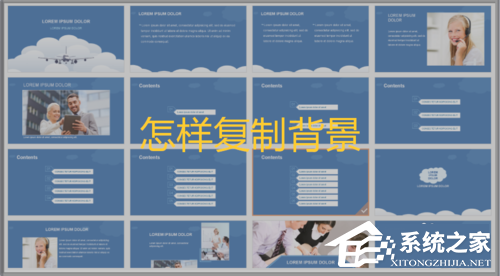
第一个背景:自带PPT设计模板。如果想保留幻灯片的背景,方法如下:

(1)找到PPT模板,下载,直接根据该模板创建演示文稿;
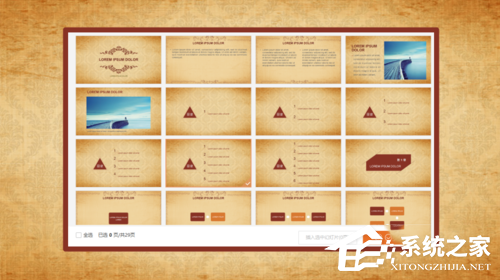
(2)或者在PPT1已经制作好的前提下,想要将PPT1上的一个或部分模板应用到PPT2上。可用的方法如下:
A、以PPT1当前页面背景为例。首先选中PPT中的编辑框;

B、点击删除,如下图:

C、做完以上处理后,就可以保存本页面的背景了:点击WPS左上角的小下三角,会出现一个下拉菜单,点击选择文件,然后选择另存为。这时会弹出一个窗口,选择你想要的存储文件位置,最重要的是选择保存文件的格式,点击红框内的两个选项,保存为图片格式即可,点击好的,您可以只选择当前幻灯片或根据您的需要选择每张幻灯片。操作步骤如下图所示:
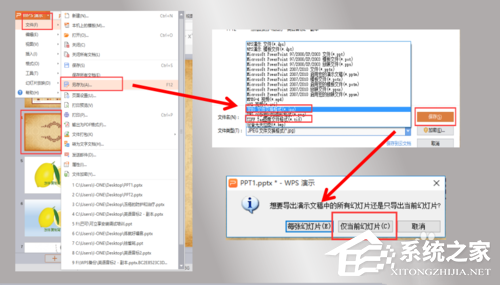
D、保存背景后,就可以应用到我们需要的PPT2中了。
找到事先存好的图片格式的背景,插入到PPT2需要的位置,点击设置,将其放在底部,就会显示如下图右上角所示。
具体操作如下图所示:
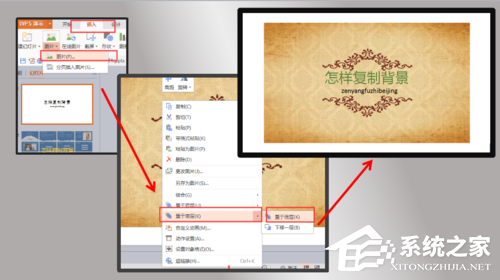
F. 直接插入背景后,我需要手动进行进一步的调整。首先,调整背景图片的大小,使其覆盖整个幻灯片页面;其次,调整幻灯片中的其他内容,例如格式、大小、字体颜色等。
具体操作如下图所示:

第二种背景:幻灯片的背景只使用一些好看的图片作为背景。这种背景更容易复制。例如,以下面的幻灯片为例:

单击选择幻灯片中的背景图片,如图所示,会出现一个复选框。

右键单击并选择保存图像。
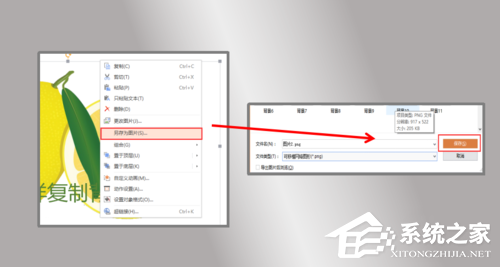
保存图片后,可以直接应用到PPT2中。还是在PPT2中选择需要插入背景的幻灯片,点击插入图片,就会显示结果,如图所示。如果需要进一步编辑,直接插入文本框即可,也可以进行其他编辑。


怎么复制PPT的背景到另一个PPT,以上就是本文为您收集整理的怎么复制PPT的背景到另一个PPT最新内容,希望能帮到您!更多相关内容欢迎关注。








